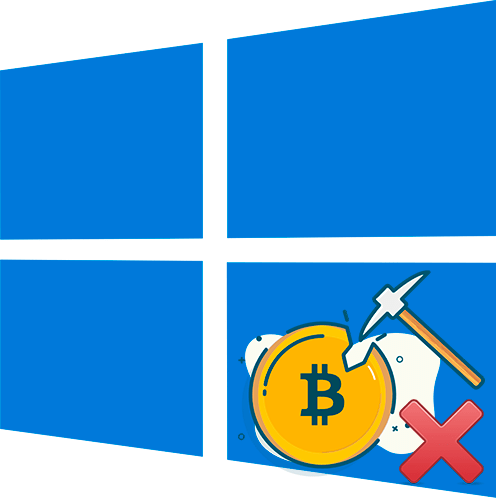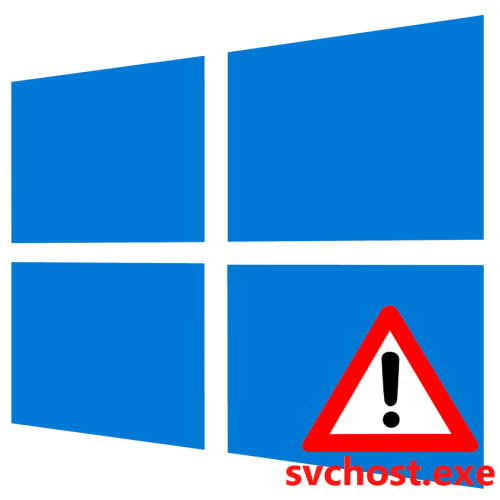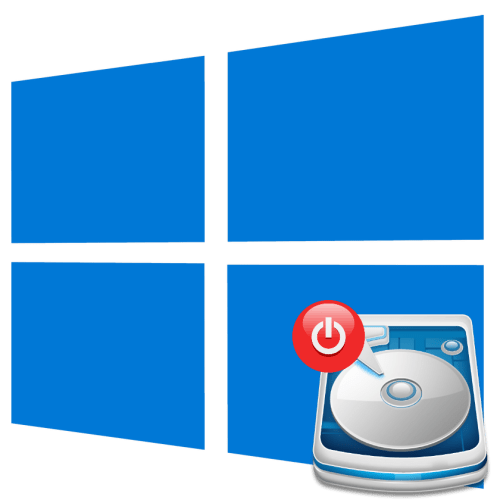Зміст
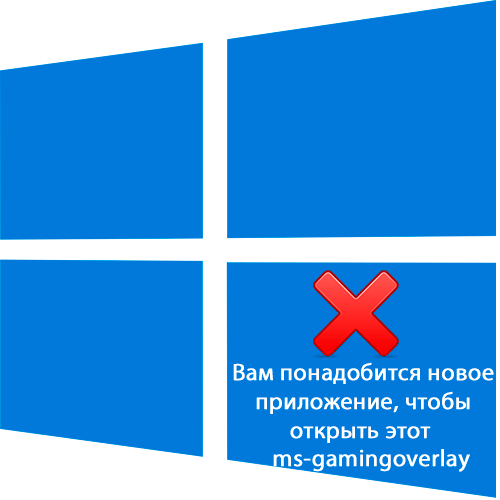
Спосіб 1: Відключення Xbox DVR
Режим Xbox DVR-це вбудована функція системи, що дозволяє записувати те, що відбувається на екрані під час ігор. Вона вимагає багато ресурсів комп'ютера, тому іноді може спровокувати зависання через зниження продуктивності або помилку ms-gamingoverlay в Windows 10. В першу чергу перевірте, чи активно засіб запису, і при необхідності вимкніть його:
- Перейдіть до»Параметри" системи, клікнувши лівою кнопкою миші по значку Windows і вибравши іконку у вигляді шестерні.
- Відкрийте розділ «ігри» у новому вікні.
- На вкладці " запис» вимкніть функцію " Вести запис у фоновому режимі, поки йде гра» , перевівши тумблер в неактивний стан.
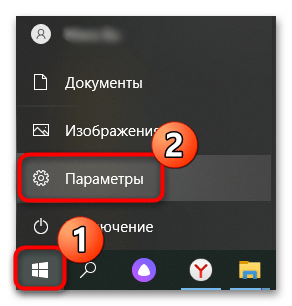
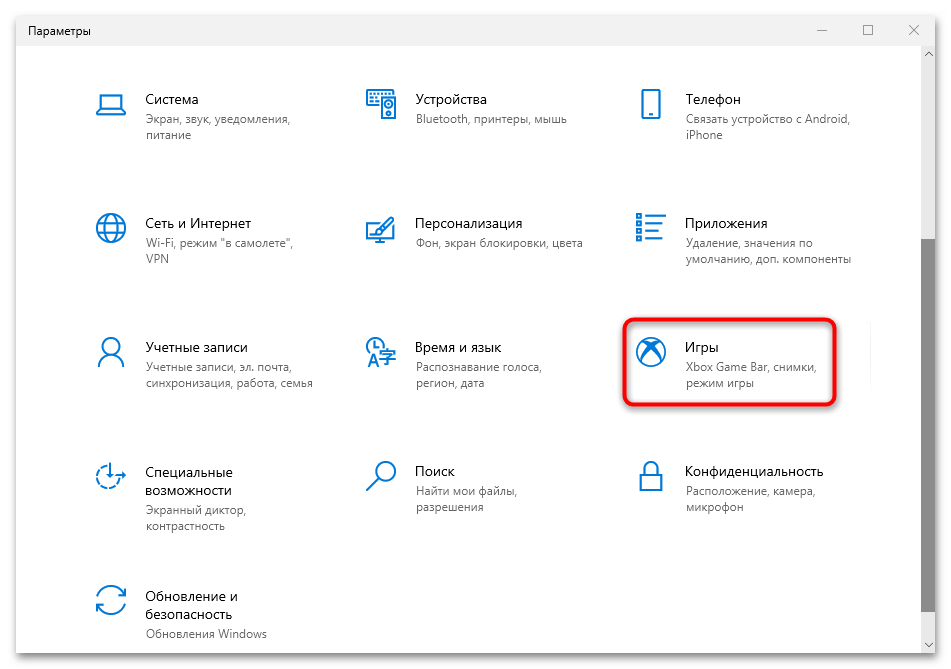
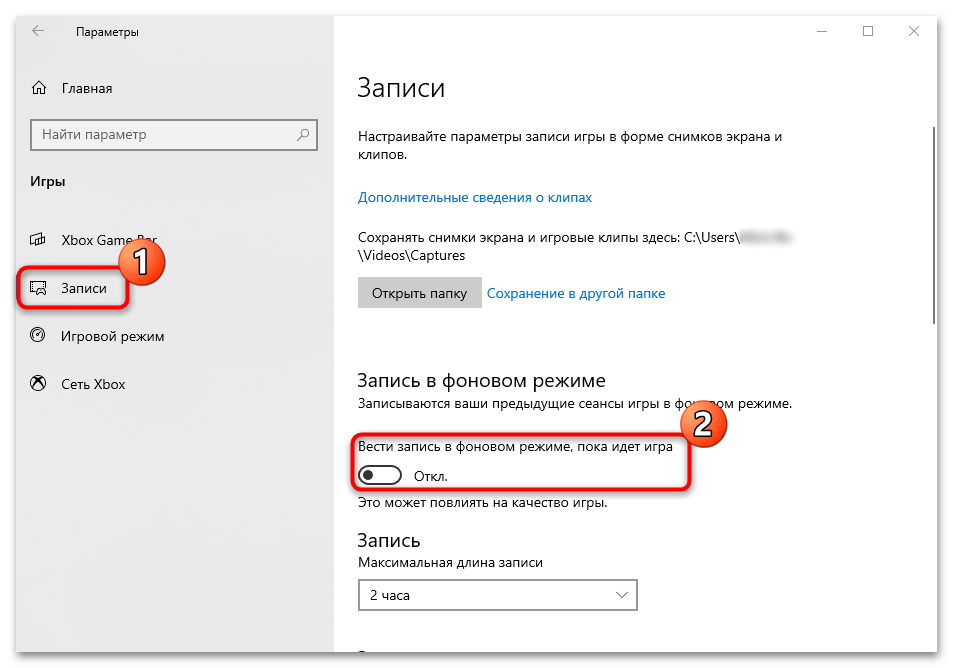
На цьому відключення Xbox DVR завершено. Іноді тумблер деактивації функції знаходиться на вкладці " DVR для гри» або »Меню гри" , якщо такі розділи є у вікні розділу «ігри» .
Спосіб 2: відновлення компонентів Microsoft Store
Відновлення компонентів віртуального магазину допоможуть позбутися від деяких помилок. Причому повернути їх до робочого стану можна за допомогою штатного засобу системи, а також використовуючи розділ з параметрами Microsoft Store.
Варіант 1: &171;Windows PowerShell&187;
Якщо вбудована програма Microsoft Store почала працювати неправильно, може з'явитися помилка, пов'язана з ігровим режимом. Штатний засіб Windows дозволить відновити цілісність компонентів магазину шляхом перереєстрації базових додатків. Для цього можна скористатися &171;Windows PowerShell&187; :
- Через системний пошук відшукайте додаток, потім запустіть його з правами адміністратора, вибравши відповідний пункт.
- Щоб перереєструвати додаток &171;Microsoft Store&187;
, введіть команду
Get-AppXPackage | Foreach {Add-AppxPackage -DisableDevelopmentMode-Register «$($_.InstallLocation)\AppXManifest.xml»}і натисніть на клавішу «Enter» .
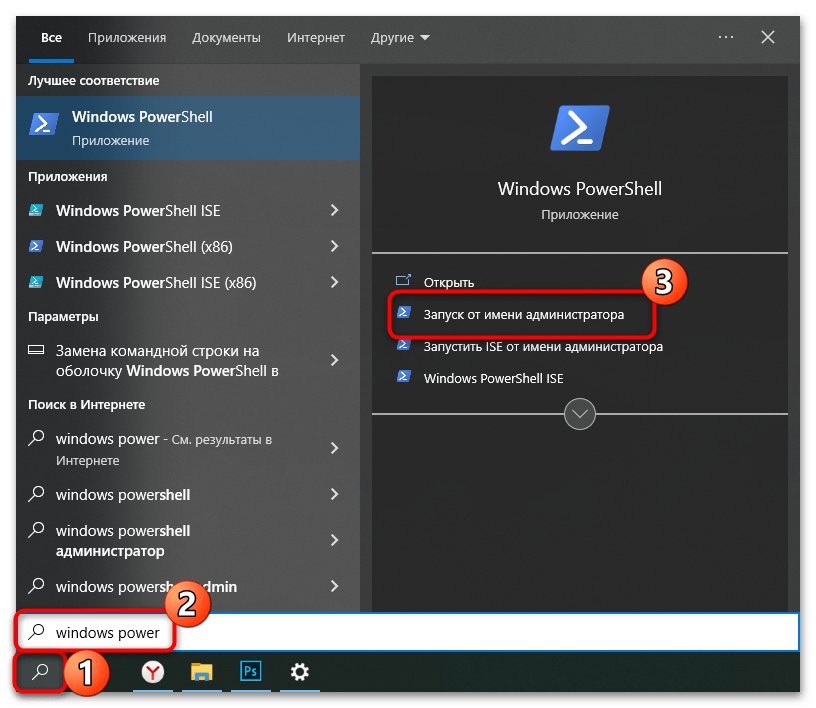
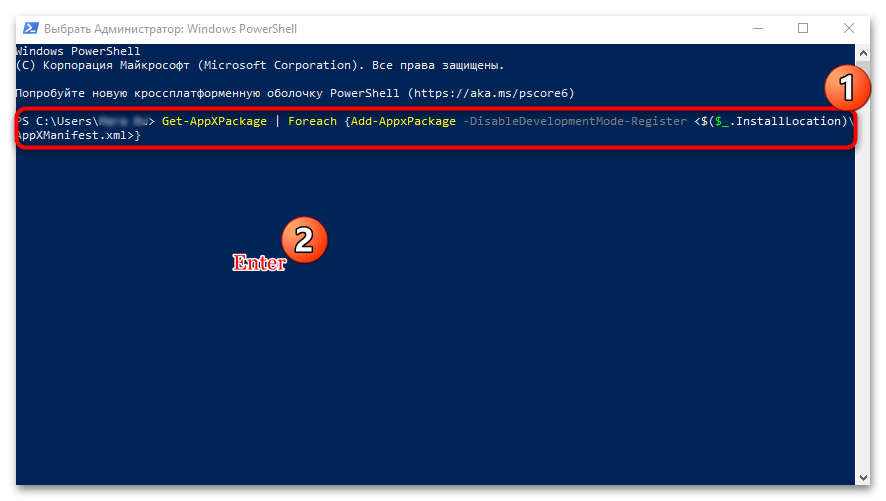
Після цього залишається дочекатися, поки додаток завершить процедуру перереєстрації, і перезавантажити систему.
Варіант 2: Параметри Microsoft Store
Через додаток &171; Параметри & 187; , вбудоване в Windows 10, можна перейти в системне вікно для відновлення і скидання налаштувань:
- Запустіть &171; Параметри & 187; , натиснувши по іконці Windows на нижній панелі.
- Відкрийте розділ & 171; Додатки&187; .
- У списку встановленого софта знайдіть Microsoft Store і клацніть по його назві лівою кнопкою миші. В результаті цього з'являться різні функції, серед яких вам потрібні & 171; Додаткові параметри&187; .
- Прокрутіть до блоку & 171; Скинути & 187; . Щоб виправити помилку, натисніть на однойменну кнопку.
- Якщо відновлення не допомогло, поверніться в це ж вікно і скиньте його настройки. При цьому всі дані додатки будуть повністю знищені.
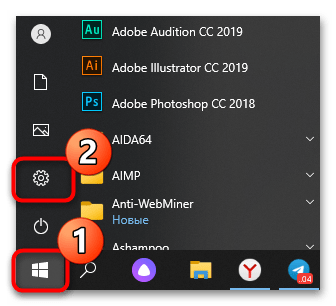
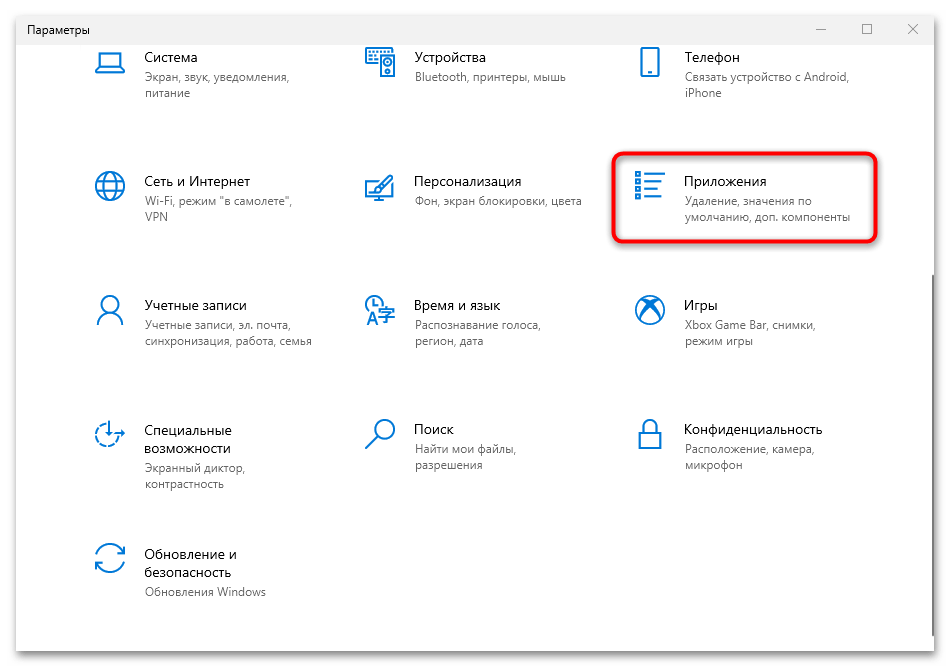
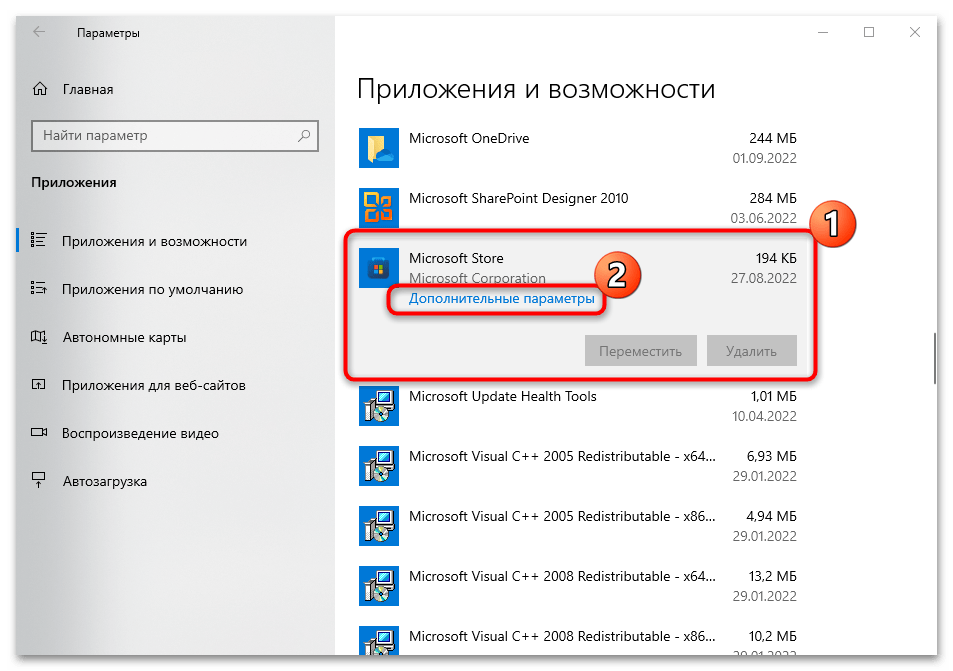
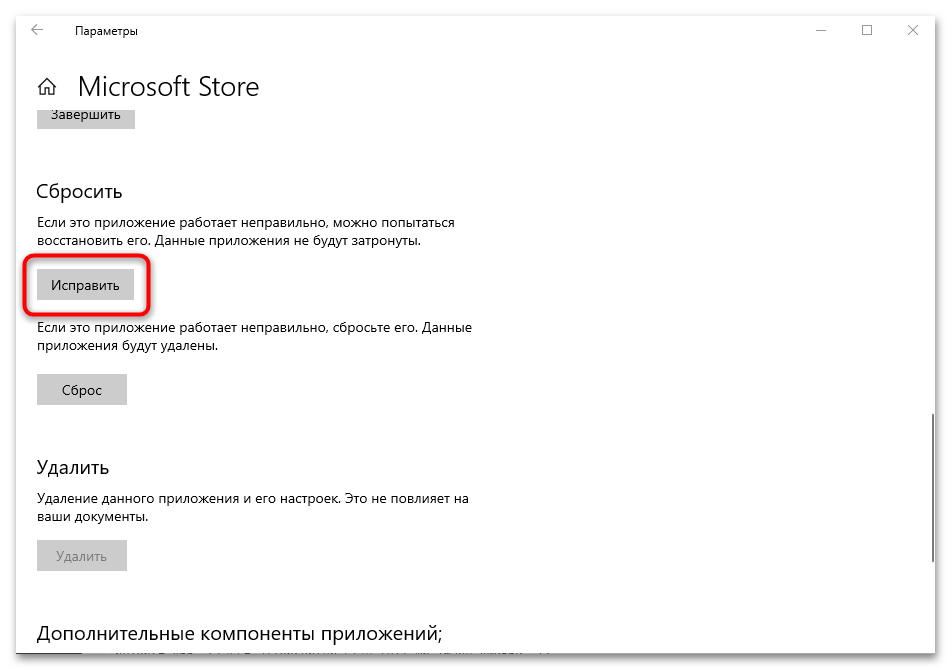
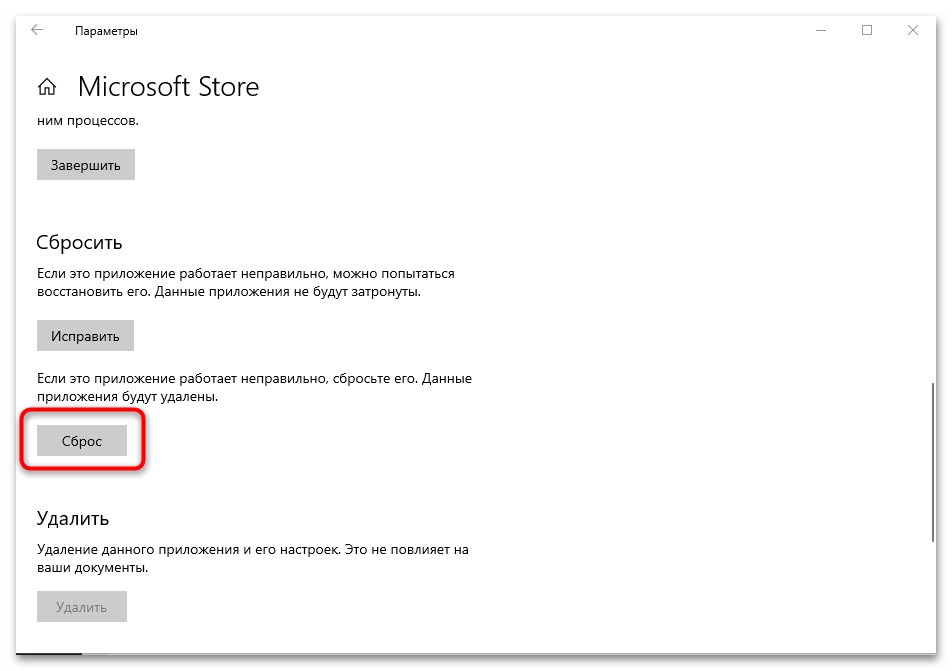
Спосіб 3: штатний засіб для усунення неполадок
Якщо жоден спосіб не допоміг, спробуйте скористатися вбудованим засобом, що дозволяє проаналізувати компоненти системи на наявність неполадок і виправити їх.
- Запустіть»Параметри" будь-яким зручним для вас методом. Виберіть розділ " оновлення та безпека» .
- У новому вікні на вкладці " усунення несправностей» натисніть на рядок " додаткові засоби усунення несправностей» .
- Знайдіть рядок " програми з Магазину Windows» і клікніть по ній лівою кнопкою миші. Натисніть кнопку запуску засобу усунення несправностей, що з'явиться.
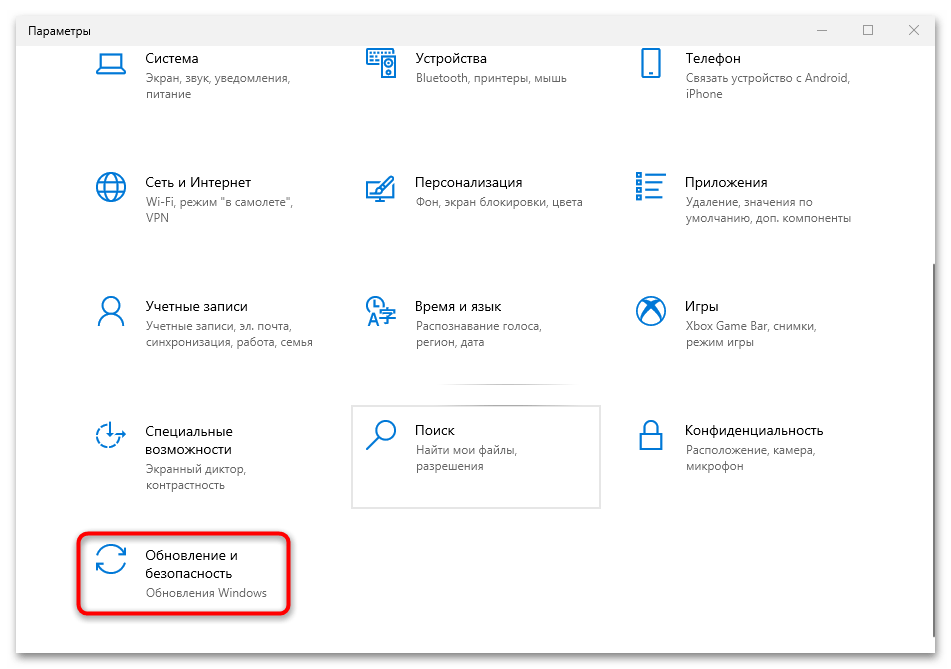
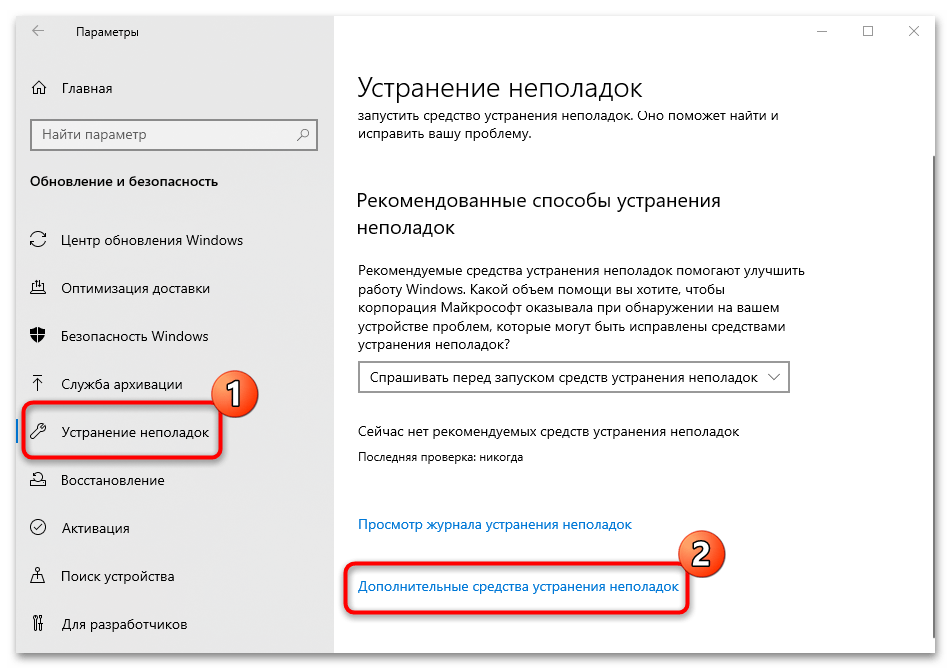
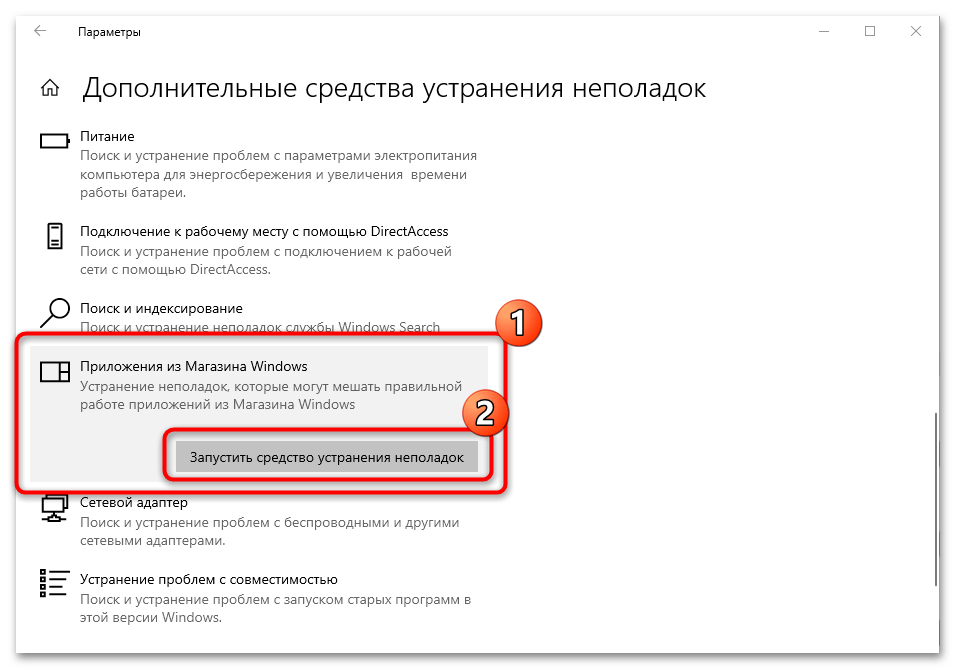
У новому вікні відобразиться процес діагностики компонентів системи і фірмового &171;магазину&187;
. Майстер усунення несправностей запропонує шляхи вирішення, якщо проблеми будуть знайдені. У деяких випадках все виправиться автоматично.
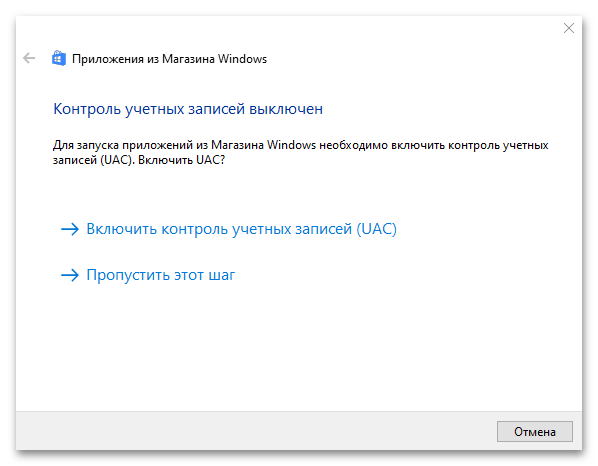
Після перевірки та усунення помилок рекомендується перезавантажити комп'ютер.